
嗨,大家好,我是愚人。
当我们想要向外界展示公司重要人物时,一个精心制作的PPT人物介绍页显得尤为重要。

比如这样单独的人物介绍页,带有强烈的视觉冲击,还突出了他以往的重要贡献。
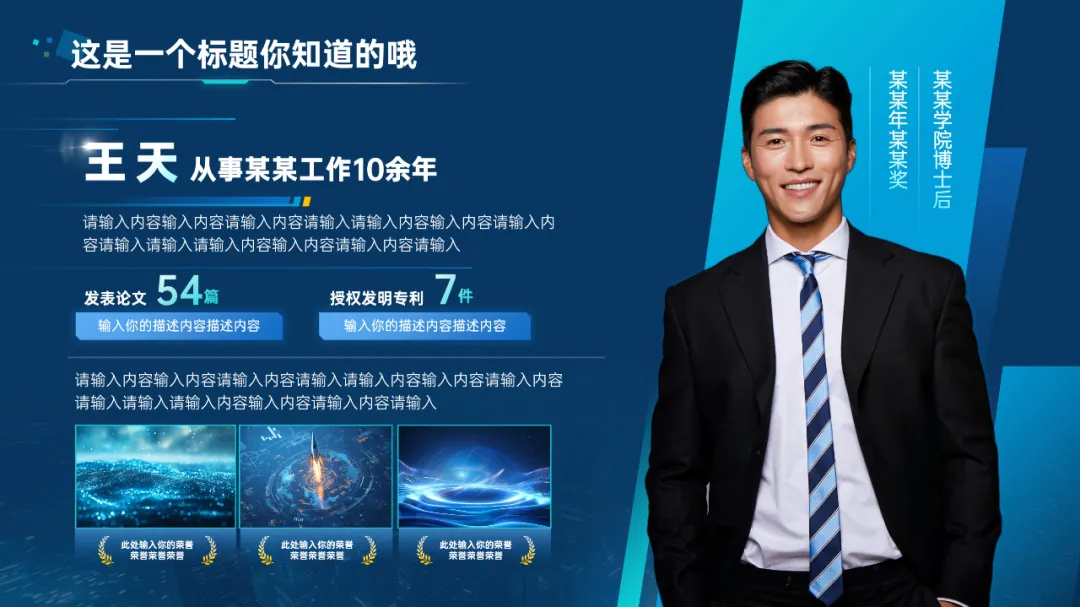
团队介绍也是公司介绍必不可少的环节,一个优秀的团队当然值得一份高级的PPT介绍!
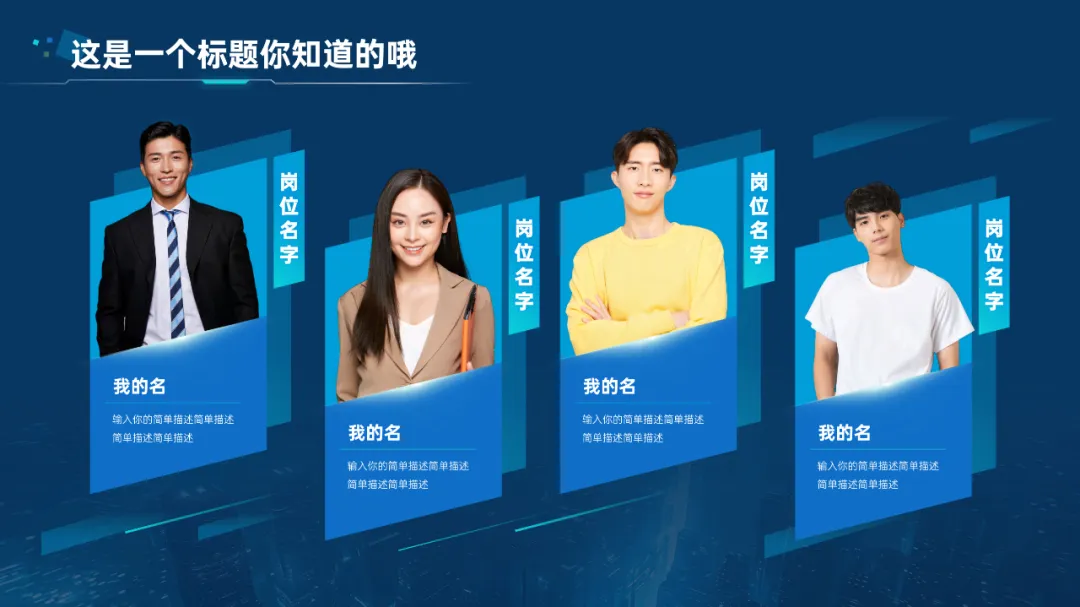
那么,该如何做出这样视觉效果极佳的PPT人物介绍页呢?
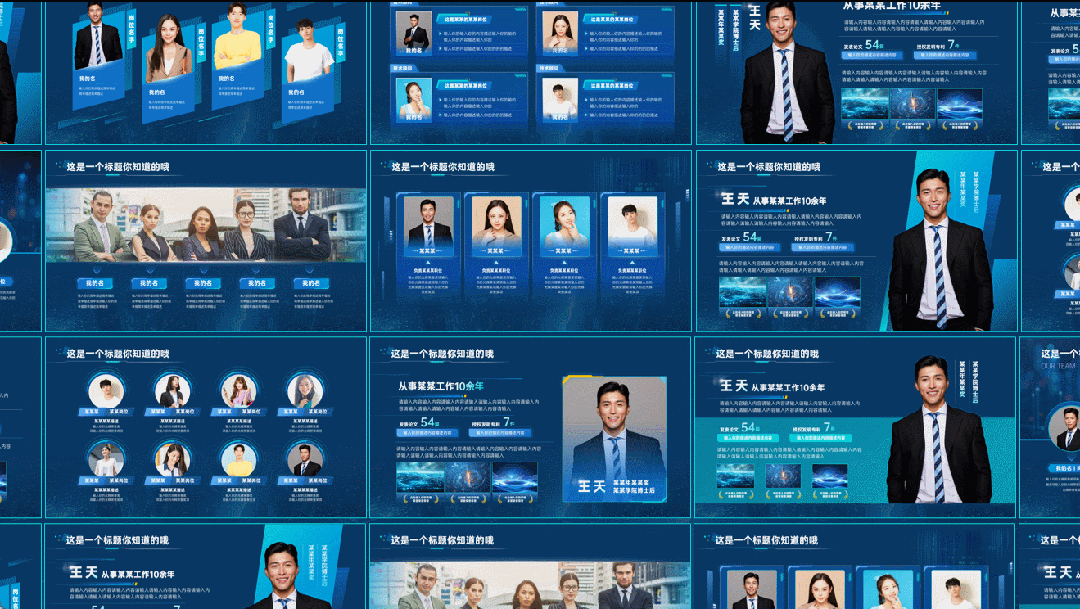
接下来,我就从单人物介绍页和多人物介绍页两个方面教大家做出高级的人物介绍页PPT。
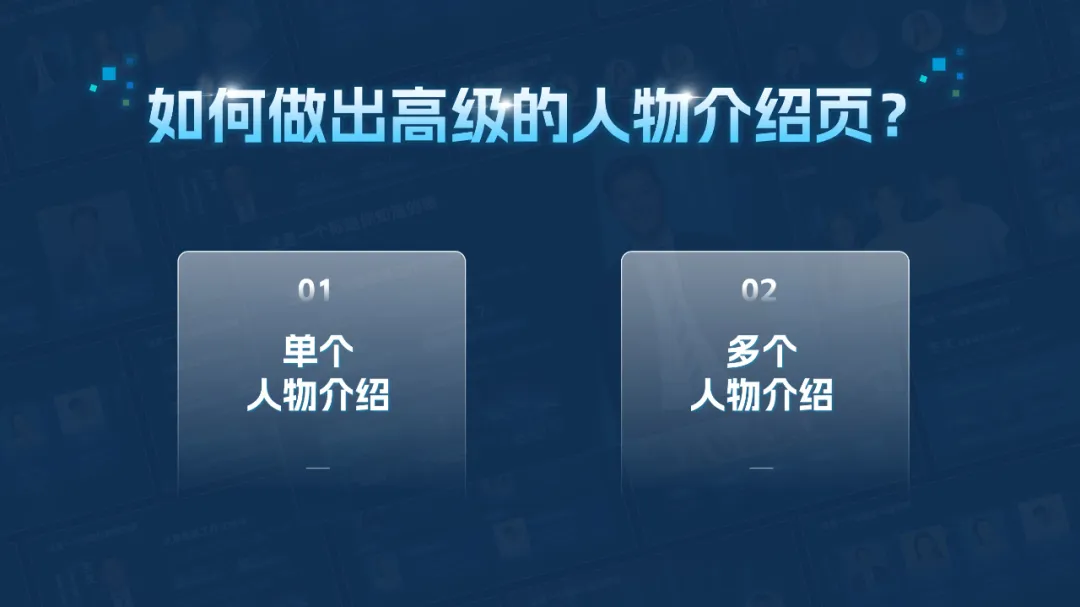
01.单个人物介绍页
既然是单人物介绍页PPT,那么首先考虑的当然就是人物的形象。
一、突出人物
我们平常用到的人物图片都是这样带背景的,直接放到PPT中就太丑了。

可以选择把人物形象单独抠出。

这里给大家推荐一个免费的抠图网站(网址:https://www.quzuotu.com/editor)
直接导入图片即可自动一键抠图,抠好后的图片直接点击下载就可以使用。
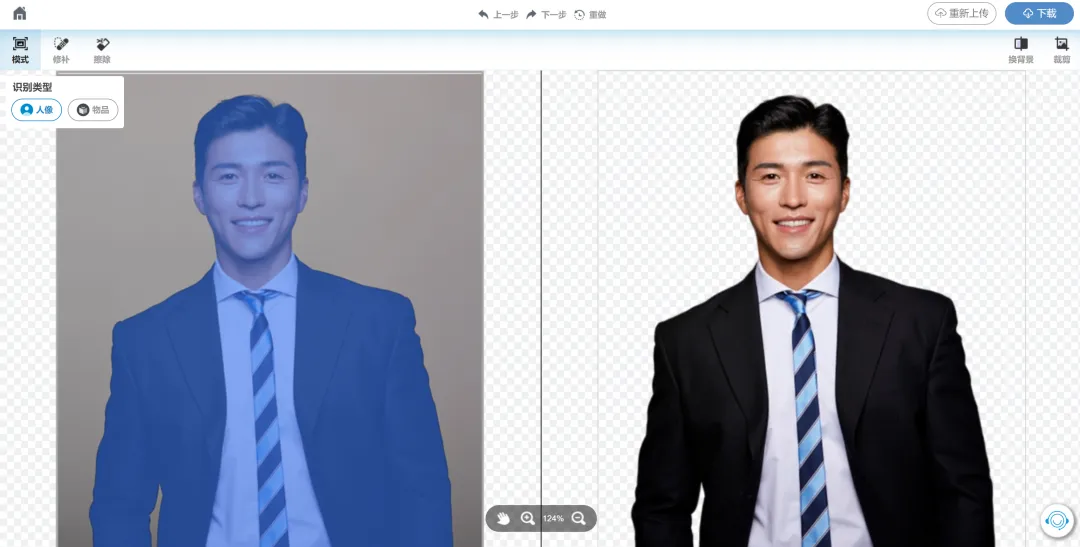
抠好的人物图摆上去后,立马就把人物形象突出了。
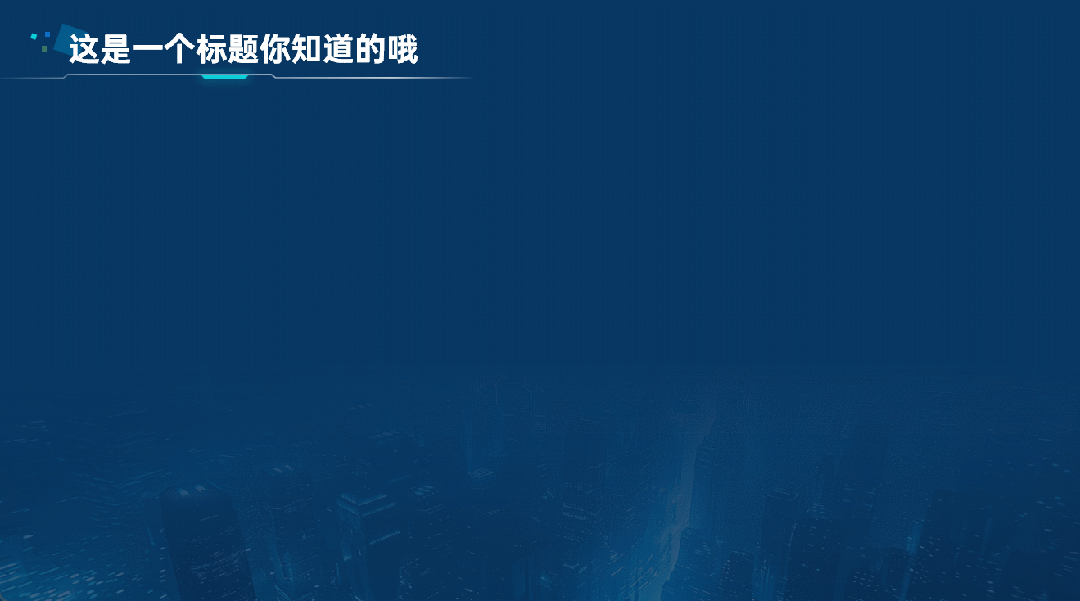
再放上人物的名字与事迹介绍,一页高级的人物介绍PPT就搞定了。

二、添加色块
如果觉得这样没有背景的人物略显单调,我们还可以通过添加色块来丰富页面。
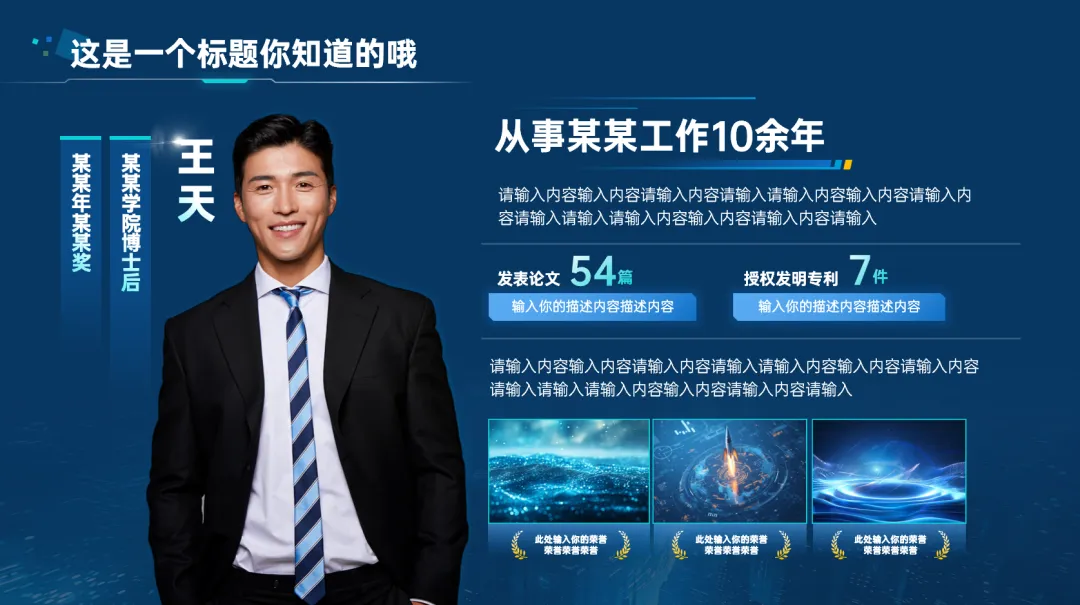
比如在人物背后加一个隐隐约约的椭圆色块,人物形象就立马有层次感了。
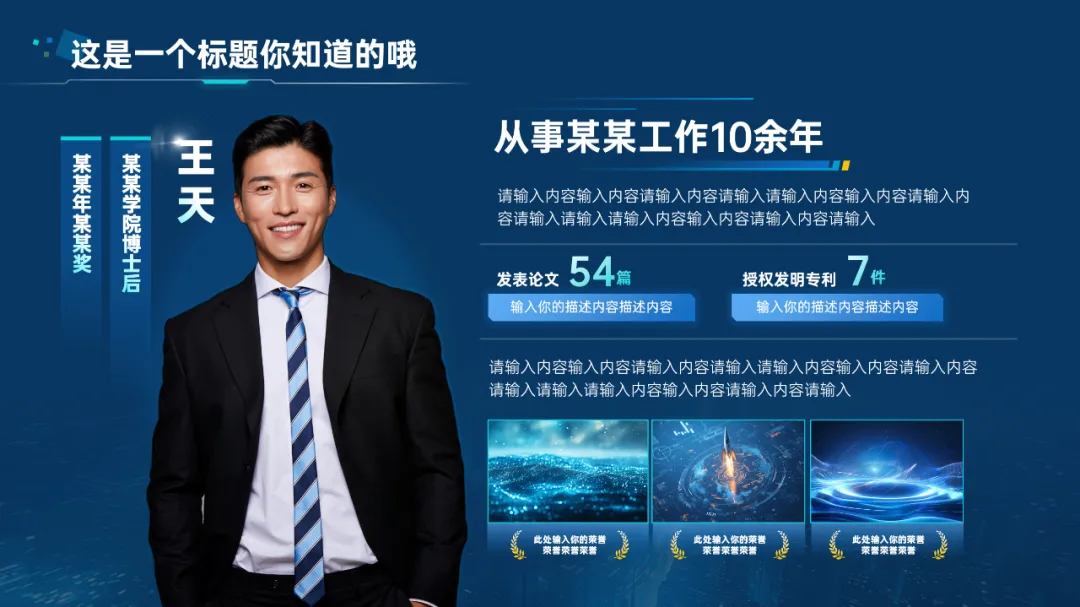
当然,最简单的方法就是插入一个矩形色块。
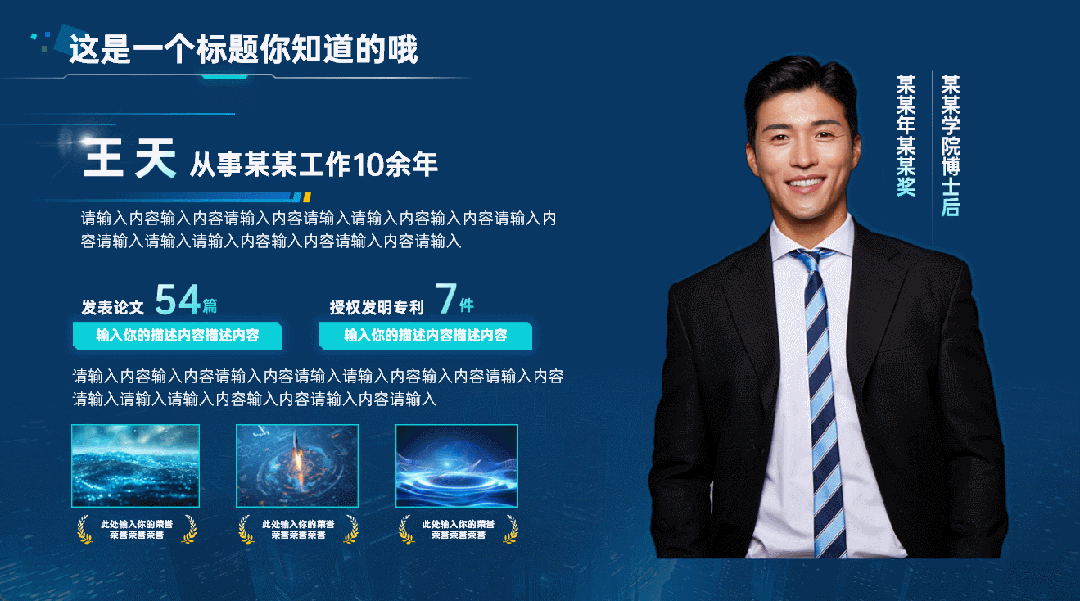
把几个平行四边形叠加摆放,页面更有空间感。
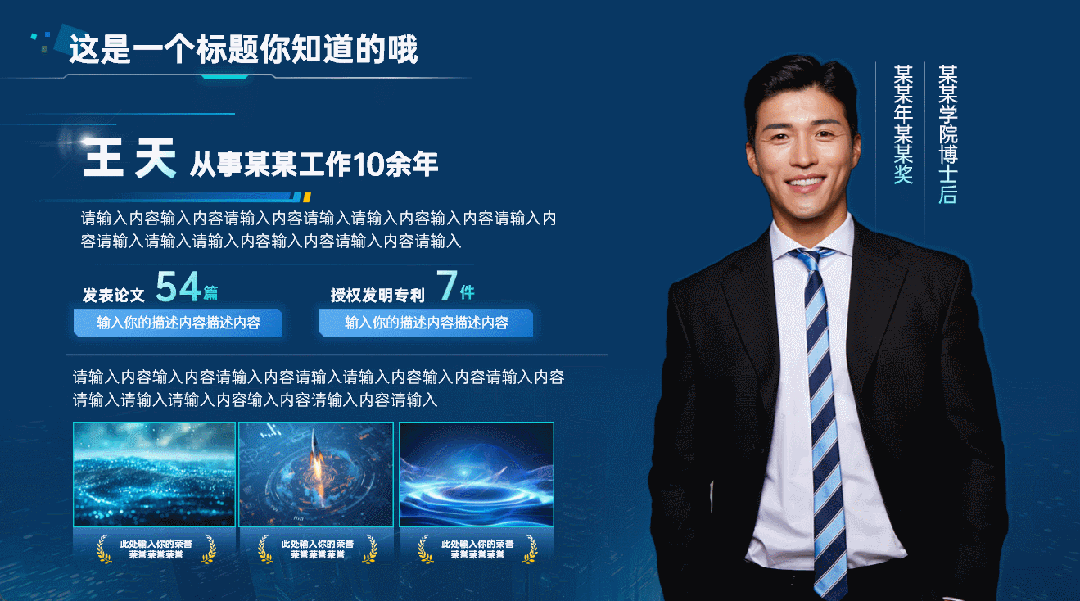
三、添加线条及元素
如果觉得去掉背景太麻烦,那么就把人物图片调整至规整的样式。
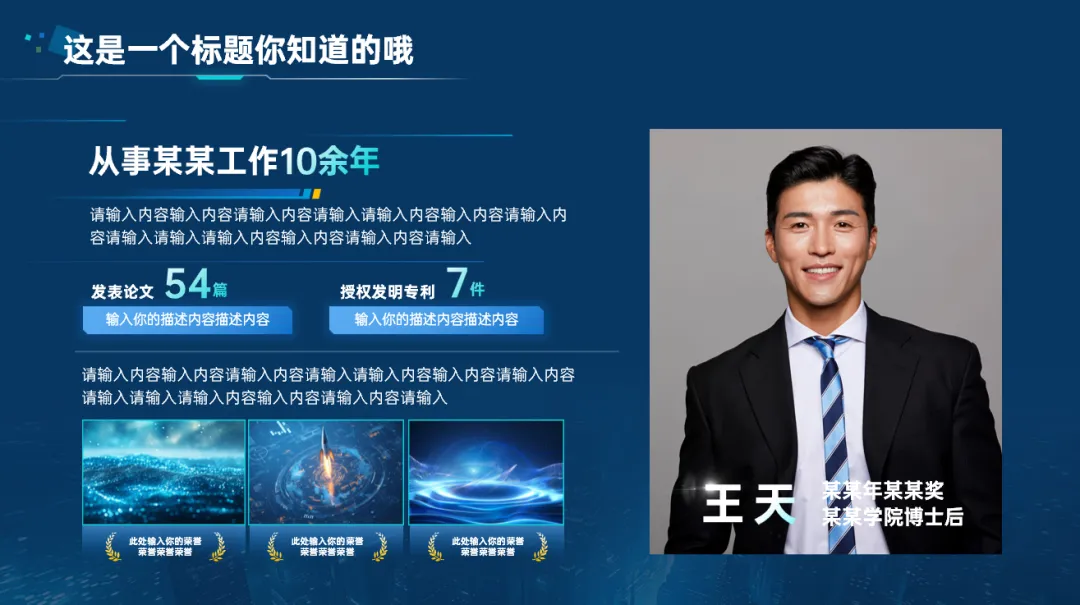
再给人物图片添加线条及元素,这能起到很好的引导和装饰作用,使页面更加精致。

不过这样人物名称的文字看不清,可以添加一个矩形蒙版,突出文字内容。

02.多个人物介绍页
在做团队介绍页时,比如多个人物的图片,有大有小,排版很乱。

一、统一人物大小
在制作多人物介绍页时,为了保持页面的整体和谐统一,需要确保每个人物的大小一致。
首先把图片并列摆放。

再把把每个人物的头像调整至差不多大小,肉眼如果不好分辨,我们可以通过线条来规整。

二、统一图片形状
统一的人物大小不仅可以使页面看起来更加整洁有序,还可以避免在阅读时产生视觉上的混乱。
通过裁剪图片,让几张人物图片大小相同,看起来更统一。

点击【图片格式】下的【裁剪】,将其裁剪为你想要的形状,会更有创意。
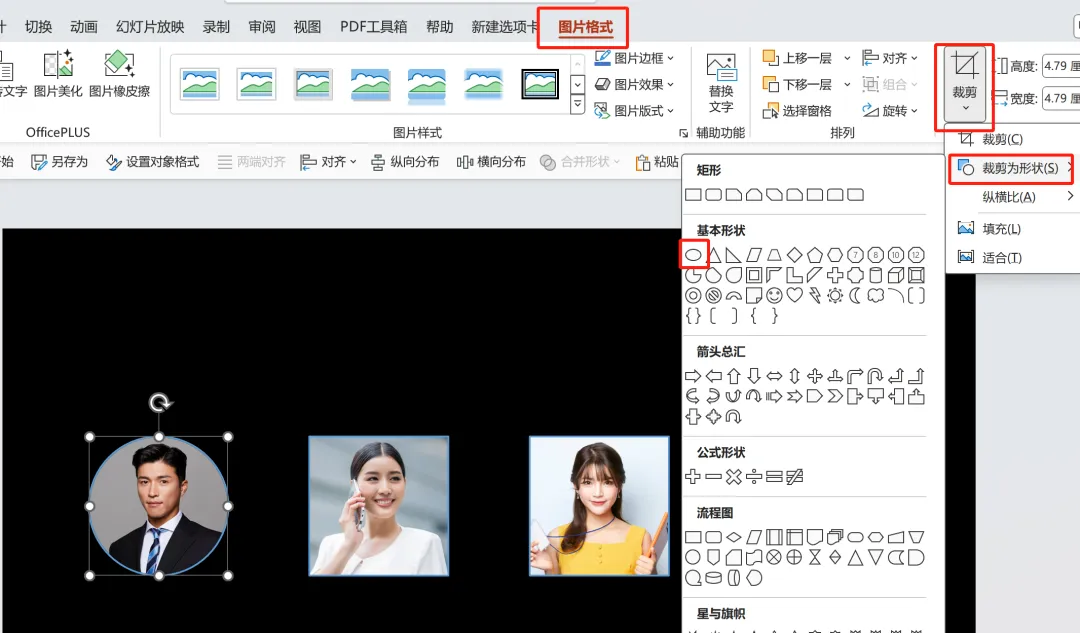
最后加上文字,一页整体和谐统一。
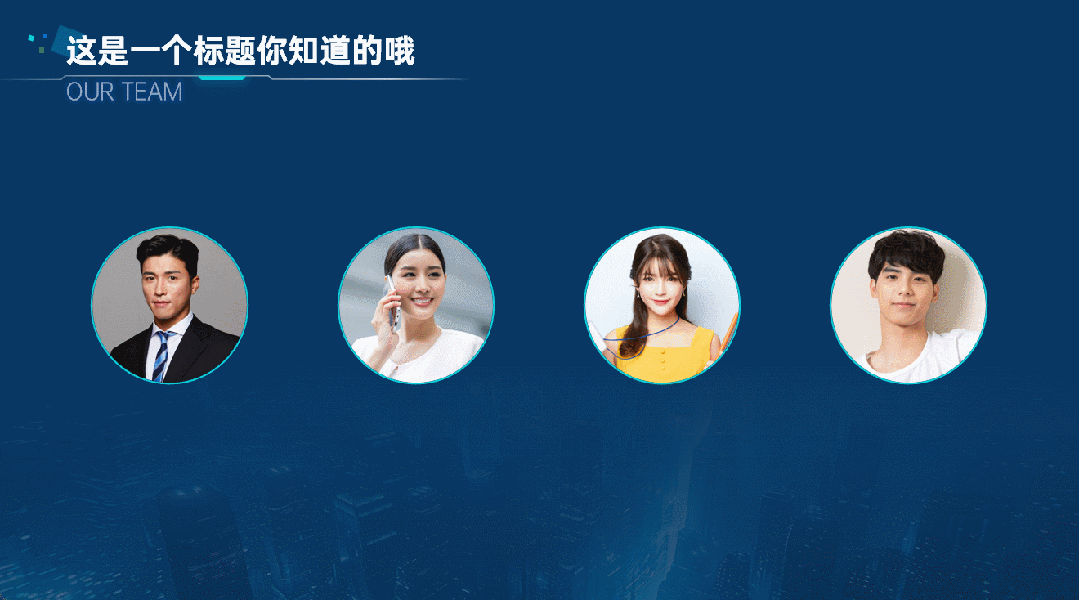
三、更换版式
在多人物介绍页中,合理的排版布局也会让你的PPT信息传递和视觉效果更好。比如换成方方正正的矩形。

像这种人物破格出来的版式,带给人更强烈的视觉效果。

如果想要强调人物形象,不妨换成这种像是几个人物合影的版式,人物样貌清晰可见。

学会这样做人物介绍页PPT,再多的人物都不怕!
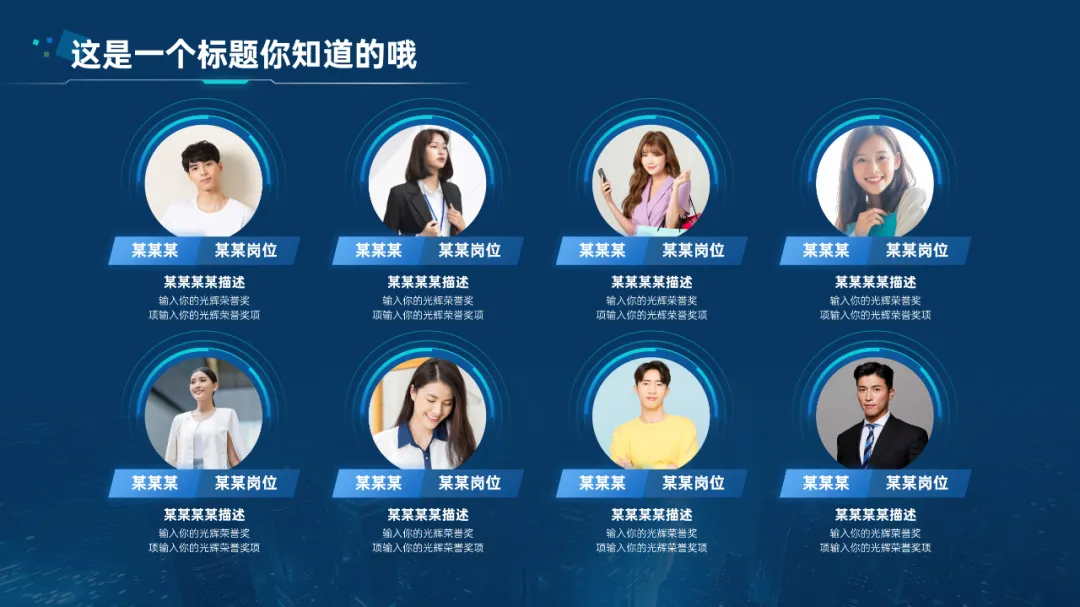
人物介绍页的制作关键在于通过突出人物形象、添加色块和线条装饰来增强视觉效果,同时确保多人物介绍页中人物大小、形状和风格的统一,以及清晰的排版布局,从而打造吸引人且易于理解的PPT。


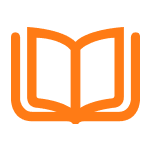















学到了~